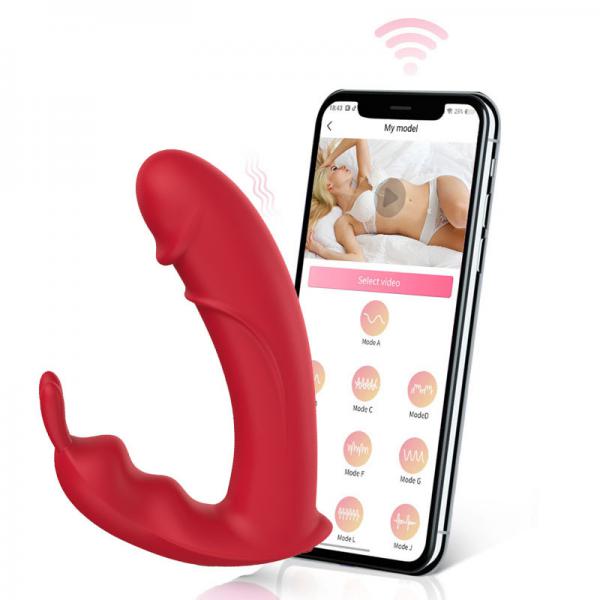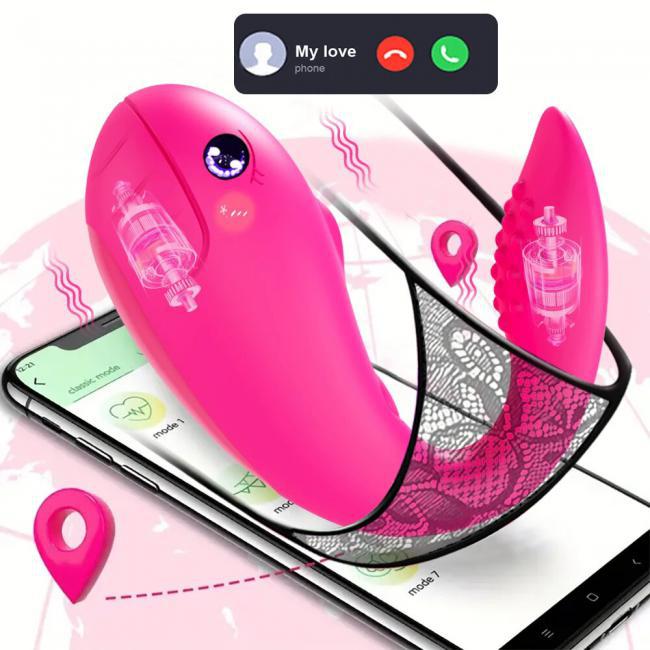Chuột không dây ngày nay trở thành một phụ kiện không thể thiếu đối với người dùng máy tính, mang lại sự thuận tiện và linh hoạt trong việc điều khiển máy tính. Trên hệ điều hành Windows 10, việc kết nối một chuột không dây có thể dễ dàng thực hiện với vài bước đơn giản. Dưới đây là hướng dẫn chi tiết để bạn có thể kết nối chuột không dây với máy tính Windows 10 một cách nhanh chóng và dễ dàng.
1. Chuẩn Bị
Trước khi bắt đầu quá trình kết nối, hãy chắc chắn rằng bạn đã kiểm tra xem chuột không dây của mình đã được bật và có pin đầy đủ. Bạn cũng cần phải kiểm tra xem máy tính của mình có hỗ trợ kết nối Bluetooth hay không. Nếu không, bạn có thể cần sử dụng một bộ thu sóng USB được cung cấp kèm theo chuột.
2. Bật Bluetooth trên Máy Tính
Đầu tiên, hãy bật Bluetooth trên máy tính của bạn. Điều này có thể thực hiện thông qua việc mở cài đặt Windows và chọn mục Bluetooth và các thiết bị khác. Sau đó, bật Bluetooth lên để máy tính có thể phát hiện các thiết bị gần kề.
3. Kích Hoạt Chế Độ Kết Nối trên Chuột
Tiếp theo, bật chuột lên và đảm bảo rằng nó đang trong chế độ kết nối. Một số chuột có nút kết nối riêng biệt, trong khi các mẫu khác có thể tự động chuyển sang chế độ này khi được bật. Hãy kiểm tra hướng dẫn cụ thể của nhà sản xuất để biết chi tiết.
4. Kết Nối Chuột với Máy Tính
Sau khi chuột và máy tính đều đã được kích hoạt Bluetooth, máy tính sẽ bắt đầu tìm kiếm các thiết bị gần kề. Trong cài đặt Bluetooth trên máy tính, bạn sẽ thấy tên của chuột xuất hiện trong danh sách các thiết bị đã được tìm thấy. Chọn tên của chuột để bắt đầu quá trình kết nối.
5. Hoàn Thành Quá Trình Kết Nối
Khi quá trình kết nối hoàn tất, máy tính sẽ hiển thị một thông báo xác nhận. Chuột sẽ sáng đèn hoặc có một chỉ báo khác để cho bạn biết rằng nó đã được kết nối thành công với máy tính. Bây giờ, bạn có thể bắt đầu sử dụng chuột để điều khiển máy tính của mình.
6. Lưu Ý Khi Sử Dụng
Khi đã kết nối thành công, bạn có thể cần cài đặt thêm các driver hoặc phần mềm hỗ trợ từ nhà sản xuất chuột để có trải nghiệm tốt nhất. Ngoài ra, hãy đảm bảo rằng bạn thường xuyên kiểm tra và thay pin cho chuột để tránh gián đoạn trong quá trình sử dụng.
Trứng rung Magic Motion Fugu Xanh không dây kết nối bluetooth app IOS Android
Trong bài viết này, chúng tôi đã hướng dẫn bạn cách kết nối một chuột không dây với máy tính Windows 10 một cách đơn giản và nhanh chóng. Bằng cách thực hiện các bước trên, bạn sẽ có thể tận hưởng sự thoải mái và linh hoạt khi làm việc trên máy tính của mình mà không cần phải lo lắng về dây cáp rườm rà. Chúc bạn thành công!